文章详情页
PPT中为图片添加滤镜艺术效果具体操作流程
浏览:66日期:2022-12-06 11:07:36
使用PPT的时候,想为图片添加滤镜艺术效果,你们知道操作的方法吗?在这里就为大伙带来了PPT中为图片添加滤镜艺术效果的具体操作流程。
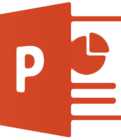
1、启动PPT在顶部点击【插入】-【图片】
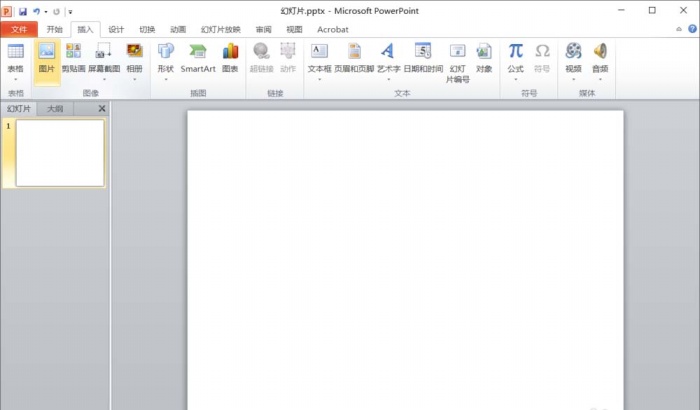
2、选择一张你想插入的图片,点击【插入】
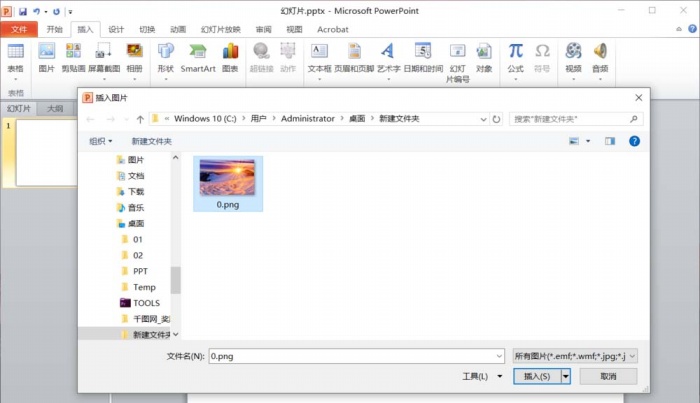
3、选中图片,点击【格式】-【艺术效果】
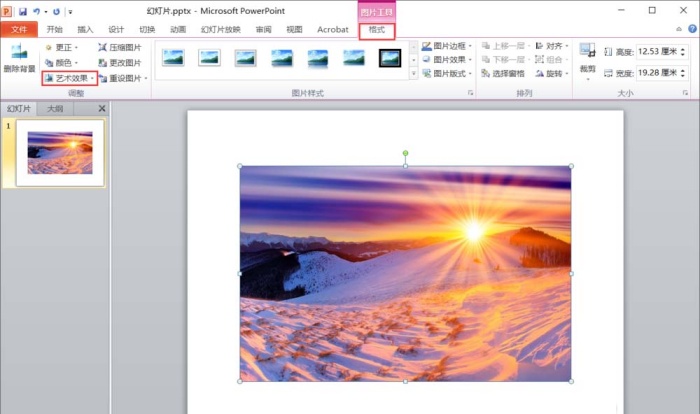
4、点击后可以看到里面有超级多的效果,默认的是第一个无任何效果的原图

5、如果下作方格马赛克效果,可以点击第一列的第三个
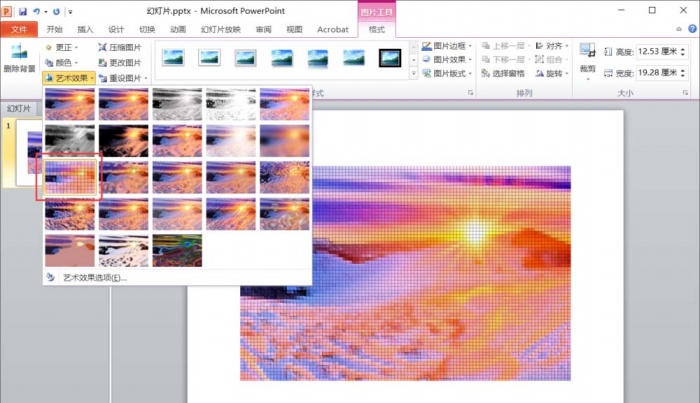
6、如果想要油画效果可以点击中间的图片效果
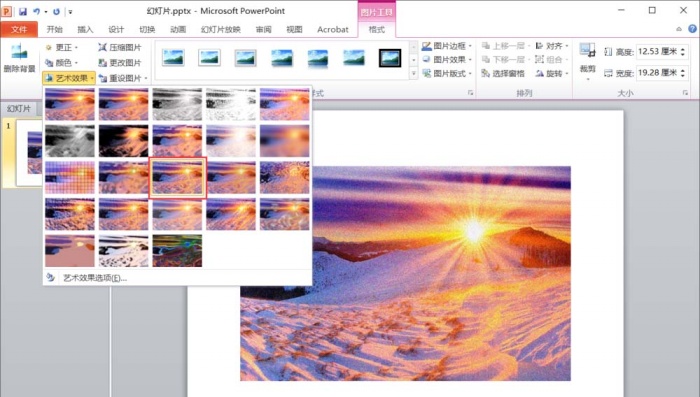
7、其他的我就不一一试了,大家自己学会就好啦
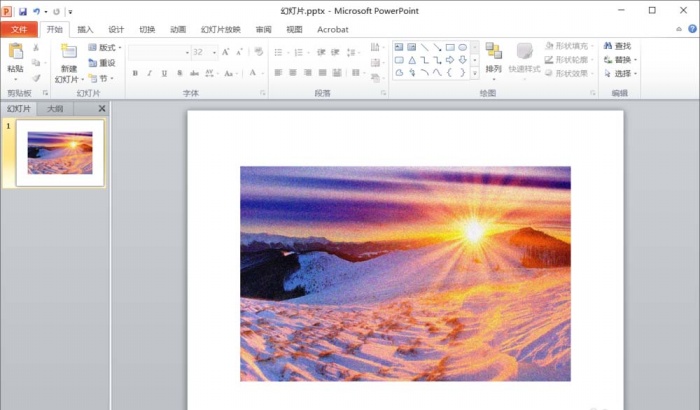
根据以上描述的PPT中为图片添加滤镜艺术效果的具体操作流程,你们是不是都学会啦!
标签:
ppt
相关文章:
排行榜

 网公网安备
网公网安备